win10/11简单安装WSL2新手指引(任意盘符)
前言
如果你有会用到linux系统的情况下,又不想单独去装个linux。那么WSL是最好的体验,无需多高配置,也可以流
畅使用,在windows下使用linux非常舒适。这里讲的是WSL2安装方法,如果要问WSL2是什么?那这里我推荐有求知欲
的朋友去微软的WSL文档里去看下(WSL文档传送门),写的比我讲的详细。这里就不废话了,开始下面的操作。演示
的是安装ubuntu20为例
开启WSL1
前提,需要开启WIN10下的子系统(WSL1必须开),打开控制面板 >> 程序和功能 >> 启用或关闭windows功能
勾选 适用于linux的windows子系统,重启电脑

勾选 >> 虚拟机平台,有些时候安装报错Error(0x80370102报错)就是因为这个没开启
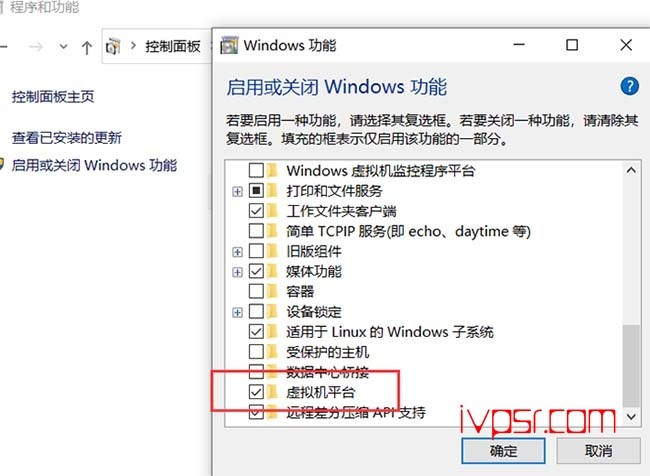
开启WSL2
WSL 2要用到windows10的虚拟机平台功能,所以还得开启Hyper-V,打开控制面板 >> 程序和功能 >> Hyper-V
然后勾选后Hyper-V,确定后重启
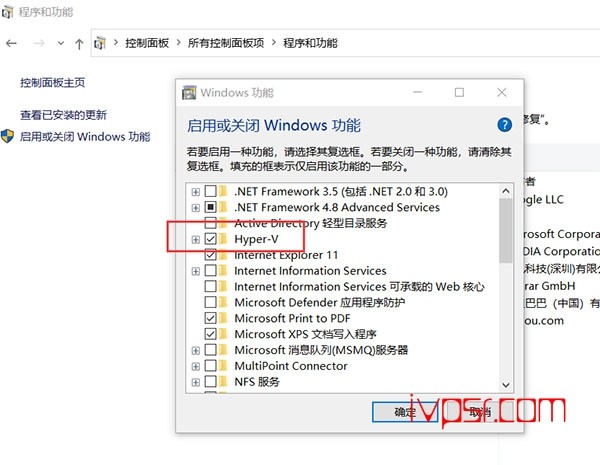
把WSL默认版本切换到WSL2
wsl --set-default-version 2 如果切换版本提示这个,别慌,给你准备好了已经 16M
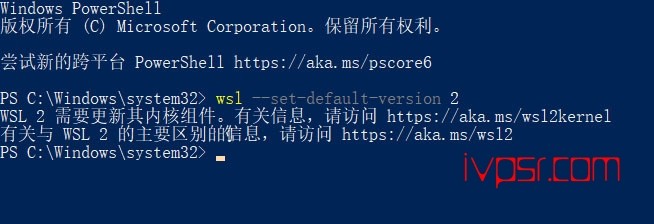
这是官方的软件直链,下载后安装即可。
https://wslstorestorage.blob.core.windows.net/wslblob/wsl_update_x64.msi不放心的可以直接去官网
https://learn.microsoft.com/zh-cn/windows/wsl/install-manual#step-3---enable-virtual-machine-feature找到powershell用管理员身份运行打开
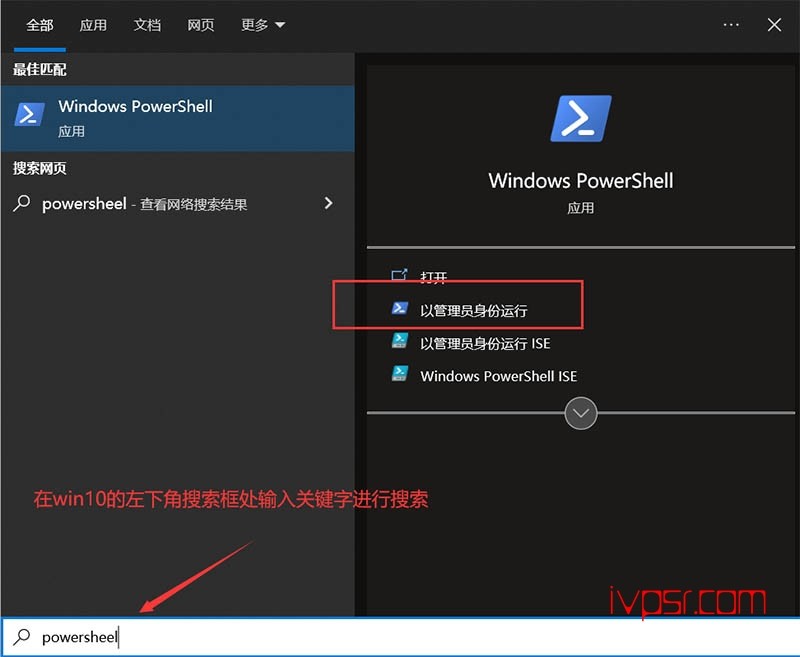
一键安装
一键安装,四行命令自动化安装WSL2,下方的命令直接复制敲在powershell,这个方法默认安装
在C盘目录,不可更改,新手推荐这样安装。如果想要一劳永逸,那就还是看下面怎么安装到任意盘的教
程吧,这样即使重装系统很多软件也不用重新安装配置
wsl --install
dism.exe /online /enable-feature /featurename:Microsoft-Windows-Subsystem-Linux /all /norestart
dism.exe /online /enable-feature /featurename:VirtualMachinePlatform /all /norestart
wsl --set-default-version 2
-----------------------------------------------------------------
任意盘安装
现在介绍主要讲的安装任意盘符的方法,我这里安装到电脑D盘,先到D盘预先建立一个文件夹叫ubuntu20,
然后打开powershell,敲入命令进行下载。回车命令后会有Web文件写入请求的提示在跑进度,文件是432M,等
待一会就能下载完成,做教程之前我是已经下载好了的。以下教程需要以此按照前面的步骤开启WSL1和WSL2,方
可正常继续操作,否则会出错
下载命令
Invoke-WebRequest -Uri https://wsldownload.azureedge.net/Ubuntu_2004.2020.424.0_x64.appx -OutFile Ubuntu20.04.appx -UseBasicParsing
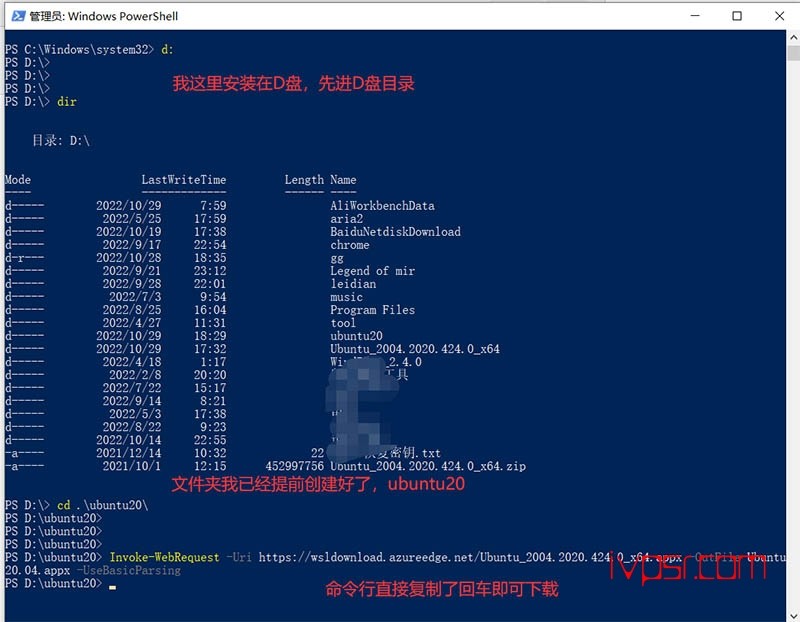
等待下载完成,开始继续敲这两条命令,对文件包改名以及解压操作
Rename-Item .\Ubuntu20.04.appx Ubuntu.zip
Expand-Archive .\Ubuntu.zip -Verbose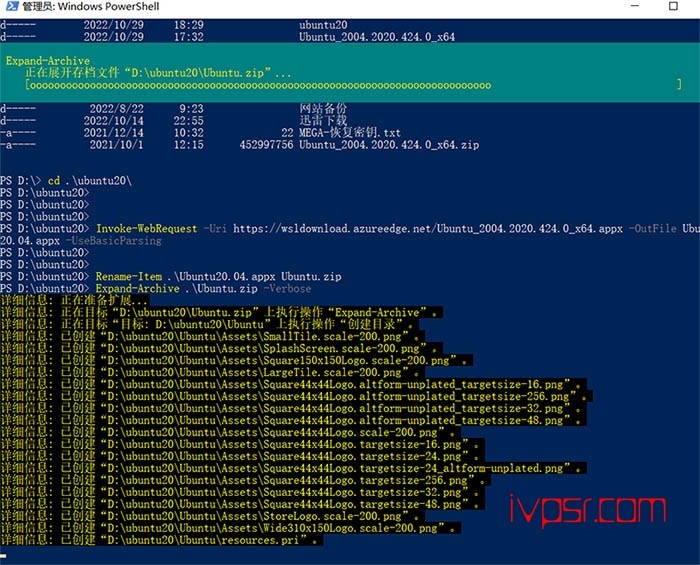
最后这两条命令敲完,大功告成也。进入刚才解压出来的目录,运行安装程序即可开始安装
最后输入用户名和密码,安装就完成了。
cd .\Ubuntu\
.\ubuntu2004.exe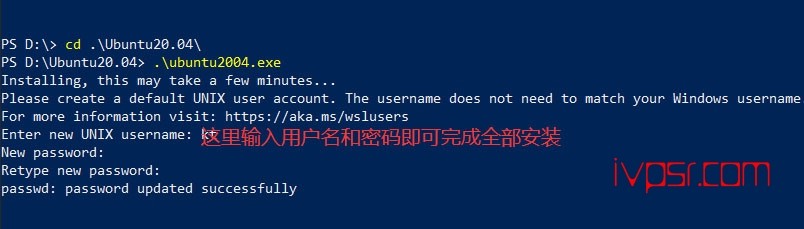
然后安装完成之后,检查一下WSL的版本就能看到了
wsl -l -v如果已有了WSL1,也可以用命令进行版本切换,教学传送门
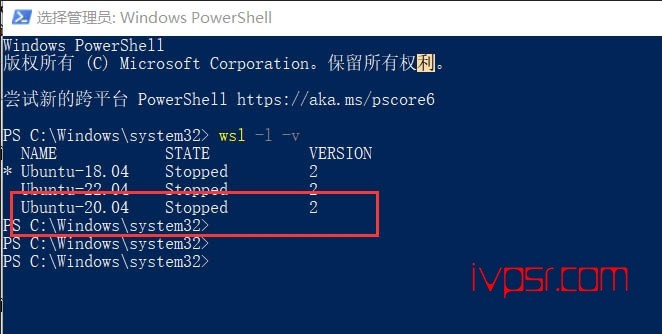
在powershell中操作
重启WSL
wsl --shutdown查看安装的系统
wsl --list卸载对应的系统
wsl --unregister Ubuntu-20.04卸载完成后再验证是否卸载干净
wsl --list










